Kuinka luoda ja määrittää mukautettu verkkotunnuksen sähköpostitunnus Outlookissa
Jos sinulla on Outlook Premium -tilaus, voit luoda henkilökohtaisen sähköpostitunnuksen. On mahdollista luoda mukautettu verkkotunnuksen sähköpostiosoite, vaikka sinulla olisi Office 365 Home- tai Personal -tilaus. Sinun on myös käytettävä GoDaddyä(GoDaddy) verkkotunnuksesi rekisteröijänä.
Kun luot ammattimaista yritystä verkossa, sinulla tulisi olla mukautettu sähköpostiosoite, kuten [sähköposti suojattu]([email protected]) , eikä [email protected] . Aiemmin oli mahdollista luoda mukautettu sähköpostitunnus ilmaiseksi. Nyt tämä ominaisuus on poissa, koska Microsoft on tarjonnut melkein samaa palvelua Office 365 -tilauksella. Siksi, jos haluat luoda sähköpostitunnuksen verkkotunnuksellesi, seuraa tätä opetusohjelmaa.
Ennen kuin siirryt vaiheisiin, sinun tulee käydä läpi nämä yleiset asiat, jotka sinun pitäisi tietää
- On mahdollista luoda henkilökohtainen sähköpostiosoite, jos sinulla on Office 365 Home tai Personal -tilaus.
- Tarvitset verkkotunnuksen ilmeisistä syistä. Verkkotunnuksesi tulee kuitenkin rekisteröidä vain GoDaddylle(GoDaddy) . Tästä lähtien Outlook ei salli käyttäjien käyttää verkkotunnuksia muista rekistereistä.
- Jos sinulla on verkkotunnus toisen rekisteröijän kanssa ja haluat luoda henkilökohtaisen sähköpostiosoitteen Outlookin(Outlook) avulla, sinun on siirrettävä se ensin GoDaddylle(GoDaddy) .
- Vaikka voit käyttää henkilökohtaista sähköpostitunnustasi Outlook.comin(Outlook.com) kautta , et voi käyttää sitä erillisenä sähköpostina. Toisin sanoen sinun tulee aina luottaa olemassa olevaan @outlook.com- tai @hotmail.com-sähköpostitunnukseen, joka sinulla jo on.
- Jos sinulla ei ole Office 365 Business Essentials -tilausta, et voi luoda useita aliaksia yhteen postilaatikkoon toimialueesi kanssa.
- Jos peruutat Office 365 -tilauksen, et voi enää lähettää tai vastaanottaa sähköpostia. Outlook kuitenkin tallentaa kaikki olemassa olevat sähköpostit.
- Jos peruutat verkkotunnuksesi tilauksesi GoDaddysta(GoDaddy) , menetät mukautetun sähköpostiosoitteen, koska verkkotunnuksen rekisteröijä muuttaa DNS - tietueita vanhenemisen jälkeen.
Jos hyväksyt nämä ehdot, voit jatkaa ohjeiden mukaan. Jos sinulla on jo verkkotunnus GoDaddyn(GoDaddy) kanssa , sinun ei tarvitse ostaa mitään muuta. Jos et omista verkkotunnusta, on suositeltavaa ostaa nimi ennen oppaaseen siirtymistä.
Kuinka luoda mukautettu verkkotunnuksen sähköpostitunnus Outlookissa(Outlook)
Voit luoda henkilökohtaisen sähköpostitunnuksen Outlookin(Outlook) avulla seuraavasti:
- Avaa Outlook.com-asetukset
- Napsauta (Click)Premium - välilehden Aloita(Get Started) - painiketta
- Vahvista antamalla verkkotunnuksesi nimi
- Kirjaudu GoDaddy -tilillesi vahvistaaksesi omistajuus
- Siirry kohtaan Premium > Personalized sähköpostiosoite
- Napsauta Luo osoite -painiketta
- Syötä sähköpostiosoitteesi
- Käytä sitä Outlookin kautta
Aloita kirjautumalla sisään Microsoft - tilillesi, jolla ostit Office 365 -tilauksen. Napsauta(Click) ylänavigointivalikossa näkyvää asetusrataskuvaketta. Napsauta sen jälkeen Näytä kaikki Outlook-asetukset(View all Outlook settings ) -vaihtoehtoa. Sen pitäisi avata Outlook.comin (Outlook.com)Asetukset(Settings) - paneeli .
Koska sinulla on jo Premium-tilaus, voit napsauttaa Premium - välilehteä tutkiaksesi lisää vaihtoehtoja. Napsauta sen jälkeen Aloita(Get started ) -painiketta Henkilökohtainen sähköpostiosoite(Personalized email address ) -otsikon alla.
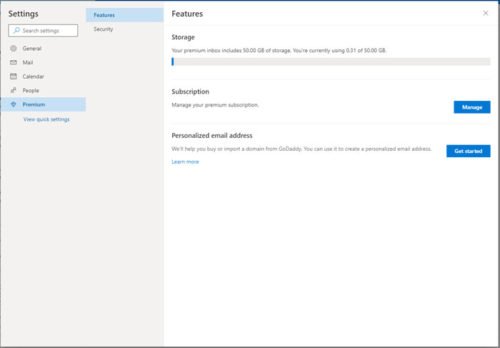
Napsauta seuraavassa ikkunassa vaihtoehtoa, joka sanoo, että minulla on jo GoDaddy-verkkotunnus(I already own a GoDaddy domain) . Tässä vaiheessa, jos et ole ostanut verkkotunnustasi, sinun on hankittava verkkotunnus ensin, kuten aiemmin mainittiin.
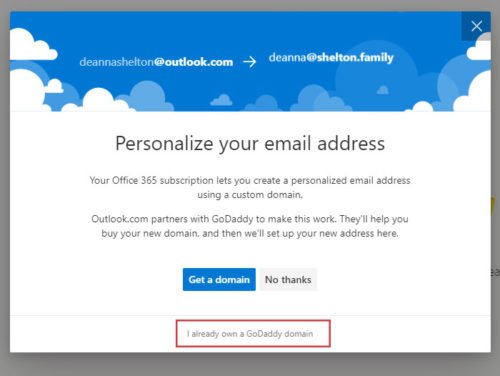
Kirjoita verkkotunnuksesi nimi, jotta Outlook voi tarkistaa, onko verkkotunnuksesi rekisteröijä GoDaddy vai ei. Kirjoita tätä varten verkkotunnuksesi muistiin ja napsauta Vahvista(Validate ) - painiketta.
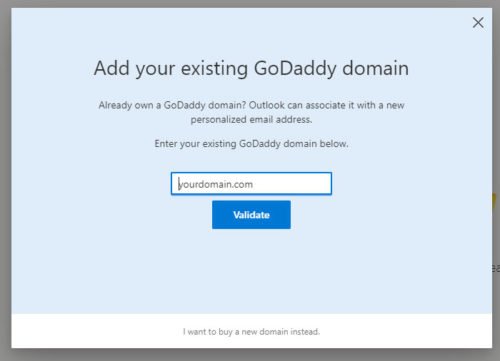
Tämän jälkeen sinun on kirjauduttava sisään GoDaddy -tilillesi vahvistaaksesi omistajuus. Napsauta ensin Kirjaudu sisään(Sign in ) -painiketta. Se ohjaa sinut GoDaddy - verkkosivustolle, jonne sinun on annettava kirjautumistiedot.
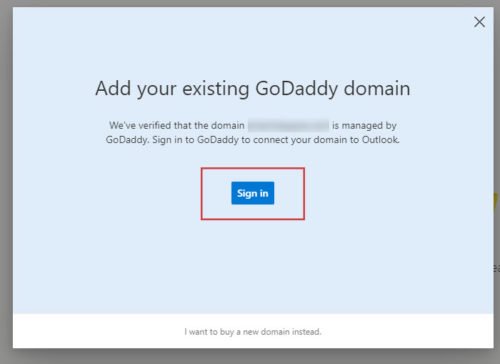
Tällä hetkellä Outlook lisää joitain DNS -tietueita GoDaddy - tiliisi, jotta voit käyttää henkilökohtaista sähköpostiosoitetta sähköpostin lähettämiseen ja vastaanottamiseen. Tarkemmin sanottuna se lisää kaksi CNAME -tietuetta, yhden MX-tietueen ja kaksi TXT-tietuetta. Kun olet suorittanut viimeisen vaiheen, voit palata Premium - välilehdelle, jossa näet uuden alamerkinnän nimeltä Henkilökohtainen sähköpostiosoite(Personalized email address) . Vieraile tällä välilehdellä ja napsauta Luo osoite(Create address ) -painiketta.

Sen avulla voit luoda sähköpostiosoitteen, jonka haluat saada. Seuraavassa ikkunassa sinun on kirjoitettava haluamasi sähköpostiosoite. Se voi olla mikä tahansa – [sähköpostisuojattu] , [sähköpostisuojattu] jne.
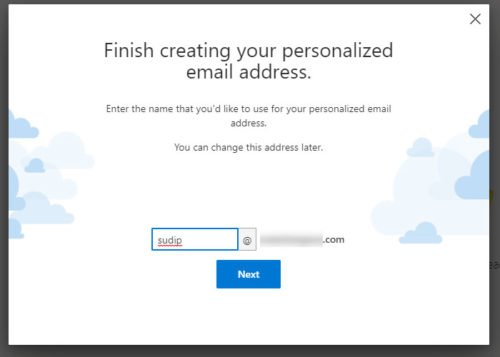
Kun olet kirjoittanut sähköpostitunnuksen muistiin, napsauta Seuraava(Next ) - painiketta. Jos kaikki menee oikein, sinua tervehditään tällaisella viestillä-
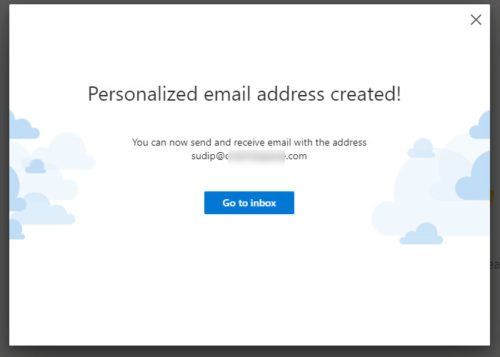
Nyt voit käydä Premium > Personalized sähköpostiosoite -välilehdessä löytääksesi mukautetun sähköpostiosoitteesi. Jos haluat lähettää sähköpostin äskettäin luomastasi sähköpostiosoitteesta, sinun on vaihdettava osoite Lähettäjä(From ) -osiossa, kun kirjoitat sähköpostia Outlook.comissa(Outlook.com) .
Mikäli haluat poistaa sähköpostiosoitteesi, sinun tulee vierailla paikassa ja klikata Poista osoite(Remove address ) -painiketta ja vahvistaa muutos. Toisaalta, jos et ole tyytyväinen palveluun etkä halua enää käyttää mukautettua sähköpostiosoitetta, voit napsauttaa Poista verkkotunnus(Remove domain ) -painiketta suorittaaksesi työn.
Toivon, että tämä vaiheittainen opas on hyödyllinen sinulle.(I hope this step by step guide will be helpful for you.)
Related posts
Roskapostikansion tyhjentäminen Outlookissa
Sähköpostin automaattinen edelleenlähetys Microsoft Outlookissa
Sähköpostin tallentaminen PDF-muodossa Gmailissa ja Outlookissa
Outlookin asettaminen oletusarvoiseksi sähköpostinlukijaksi Macissa
Email Insights for Windows mahdollistaa nopean haun Outlookin sähköpostista ja Gmailista
Parhaat ilmaiset sähköpostiohjelmat Windows 11/10 PC:lle
Toisen Outlook-kohteen (sähköposti, yhteystieto, tehtävä tai kalenterikohde) liittäminen sähköpostiin
Kuinka luoda Microsoft Outlook -pikakuvakkeita sähköpostille ja tehtäville
Kuinka lisätä joku Outlookin turvallisten lähettäjien luetteloon
Outlook vs. Gmail: Kuka on sähköpostin kuningas?
Luo työpöytähälytykset saapuville sähköpostiviesteille Outlookissa
Emojin tai kuvan lisääminen sähköpostin aiheriville tai tekstiin
Hae Outlook-sähköpostia lähettäjän, päivämäärän, avainsanan, koon ja muiden mukaan
Kuinka estää sähköpostin siirtyminen roskapostikansioon Outlookissa
Outlook Attachment Cleanup Tool puhdistaa sähköpostin liitetiedostot
Mikä on sähköpostin salaus ja miten sähköpostiviestit salataan
neiti Hotmail? Microsoft Outlookin sähköpostipalvelut selitetty
Sähköpostien salaaminen Microsoft Outlook -sovelluksessa ja Outlook.comissa
MailChecker for Windows antaa sinun vahvistaa sähköpostiosoitteet erässä
Vinkkejä sähköpostin käyttäjille: Suojaa ja suojaa sähköpostitilisi
